PowerPoint 2013は、スマートフォンやタブレットでの使用に最適化されました。これにより、タッチパネルモデルなどでも、スワイプしたりタップしたりしながら、スマートにプレゼンテーションできます。ここでは、プレゼン資料を作成するときに作業効率を上げるための新しい機能をご紹介します。
今までのPowerPointは、オブジェクト(絵や写真)を整列するとき、マウスやキーボードを使って、正確に見える位置に注意しながら配置していました。
PowerPoint 2013では、オブジェクトをおおまかな位置に並べると、スマートガイドが表示され、位置を確認しながら正確な位置に配置できます。
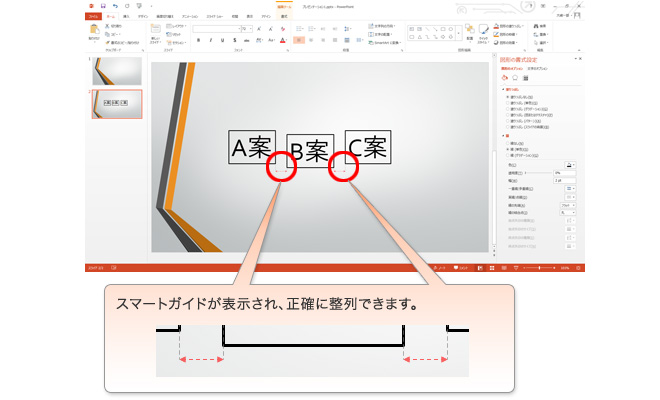
複数の図形を合成して、1つの図形を作ることができるようになりました。
作った図形は、ほかの図形と同じように、塗りつぶしたり、枠線を変えることなどができます。
また、作成した図形はWordやExcelに貼り付けることもできます。
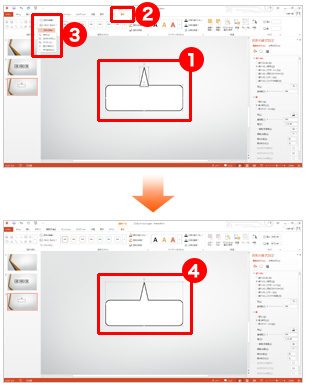

- 複数の図形を集め、作りたい図になるよう配置します

- 「書式」をクリックし、

- 「図形の結合」-「接合」をクリックします

- 複数の図形がひとつに合成されます
「OneNote 2013」は、文書や写真、動画、音声など、何でも貼れるスクラップブックです。絵や写真、文書などのアイデアを自由に詰め込んで(取り込んで)おき、検索によって情報を取り出せる便利なアプリです。
OneNote の「使える新機能」を少しご紹介しましょう。

OneNoteを使っていると、ちょっとしたメモを書き込んだりキーボードを使わすにマウスや指だけで編集したいことがあります。こんなときは、マウスや指先(タッチパネルモデルの場合)で手書き文字を書き込めます。かんたんな操作でテキスト化することもできます。
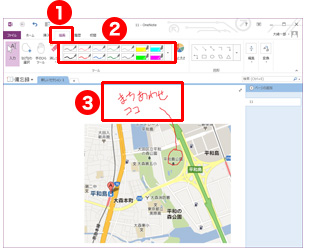

- 「描画」をクリックし、

- 好きなペンを選んで、

- マウスや指先で文字を書きます
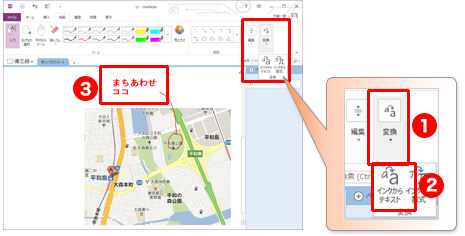

- 「変換」をクリックし、

- 「インクからテキスト」を選ぶと、

- 手で書いた文字がテキスト化されます
OneNote 2013はSkyDriveに標準対応したため、貯めた情報をいつでもスマートフォンなどから閲覧できるようになりました。
電車の中でふと思い浮かんだアイデアを、スマートフォンを使ってSkyDriveのファイルに書き足し、自宅のタブレットや職場のパソコンで整理するなど、ロケーションフリーな活用ができます。
文字だけでなく、音声や写真、動画などを自由に入れられるので画期的です。

